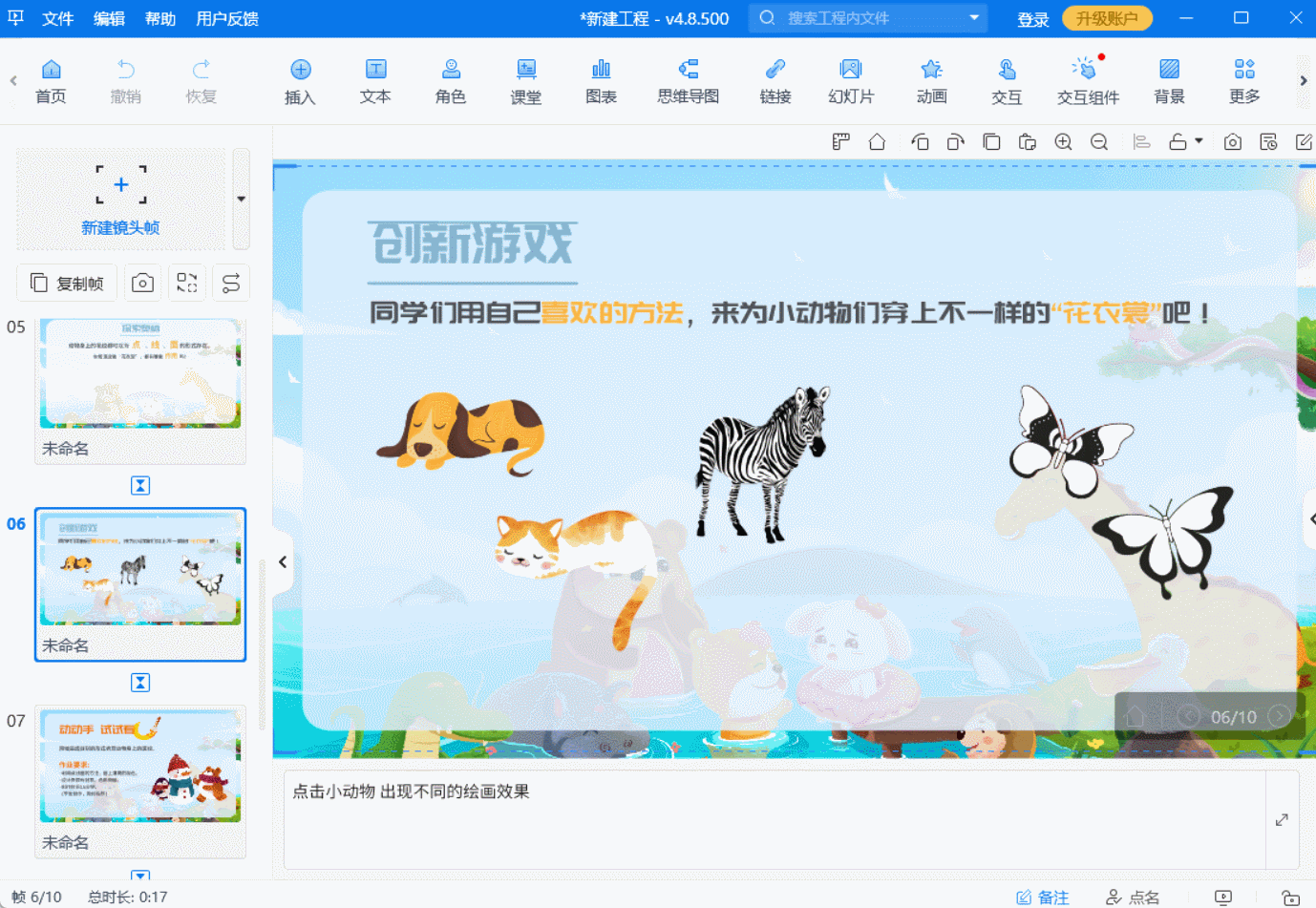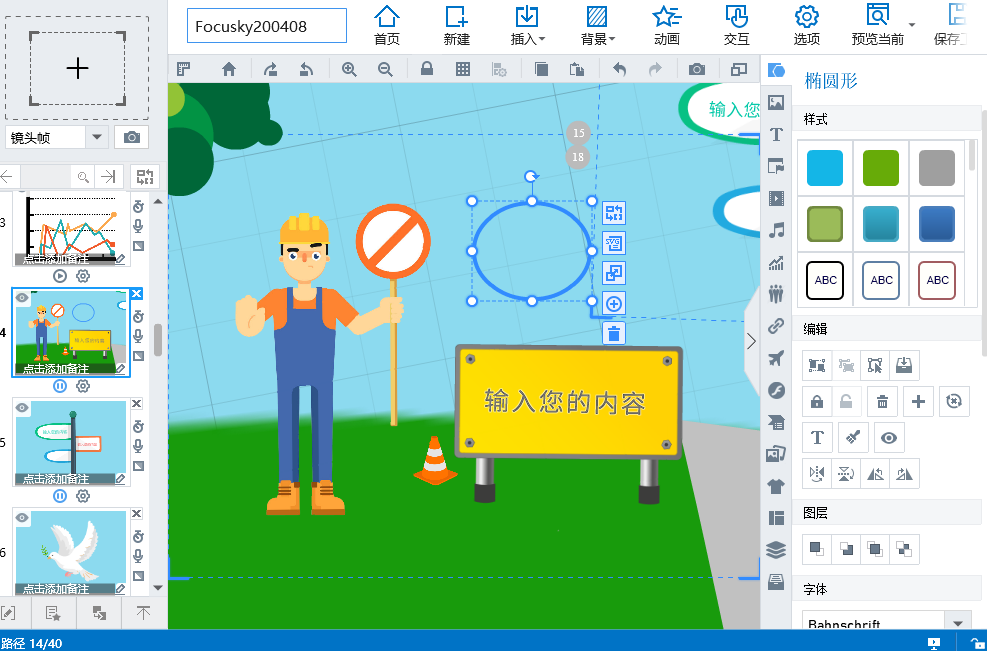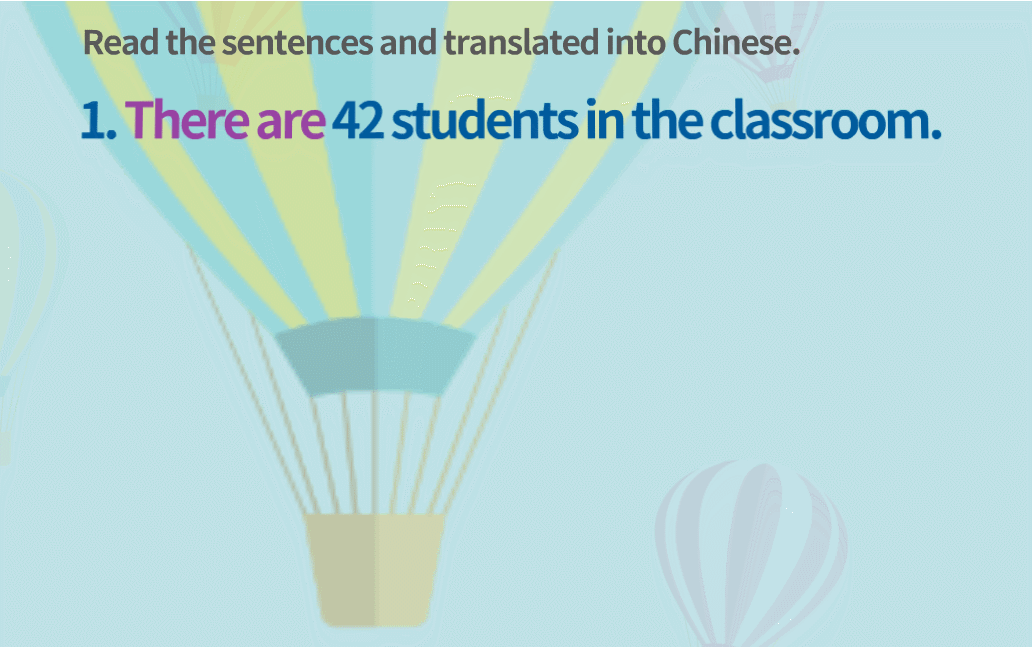ppt路径动画在哪里?最简单的路径动画设置方法
许多人只知道PPT动画有简单的淡入、退出、强大等效果,然而PPT路径动画在这些基础的动画效果中却拥有更为自由的舞动空间。它允许元素在幻灯片上沿着自定义的路径移动,为演示增添更多的动感和视觉效果。那ppt路径动画在哪里设置的呢?
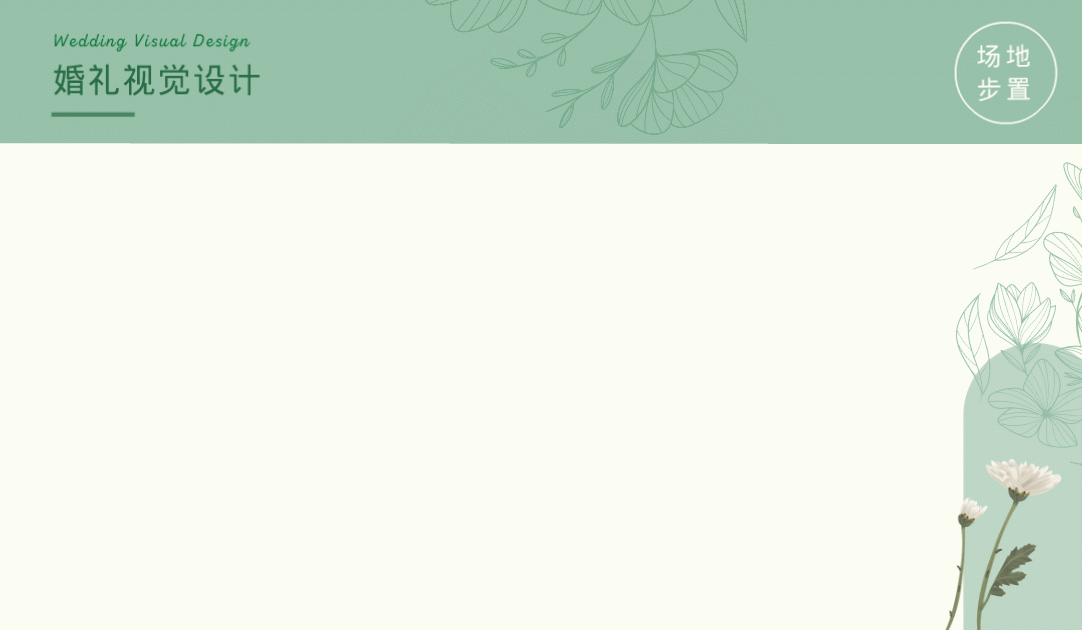
以简单的例子来说:假设我们的幻灯片上有一个圆形和一个方形。我们想让圆形从幻灯片的左侧飞入,然后沿着一个弯曲的路径移动到幻灯片的右侧;而方形则从底部滑入然后沿直线上升到幻灯片的顶部,这便是路径动画的基本应用。
在PPT中制作PPT路径动画并不复杂,来看看路径动画设置方法:
1.首先选择想要移动的元素然后为其添加动画效果。
2.在动画效果的选项中选择“路径”并绘制所需的移动路径。你可以绘制直线、曲线、甚至是自定义形状的路径。
3.设置好动画的持续时间和开始方式,播放幻灯片时元素便会按照你设定的路径舞动。

但PPT的路径动画功能相对基础,对于更复杂的路径和交互效果可能力不从心,此时再来看看提供最简单的路径动画设置方法的Focusky动画演示大师。 Focusky不仅继承了PPT的所有功能,更在路径动画上提供了更为高级和灵活的选项。
在Focusky中的ppt路径动画在哪里呢?它的功能在动画添加页面上面显得更加直观和简单!首先导入圆形和方形的形状并分别选择“路径”动画效果。Focusky提供了丰富的预设路径,如波浪线、螺旋线、星型等,同时你也可以自由地绘制自己的路径。此外这个软件还支持多个元素之间的路径交互。你可以让圆形和方形在移动的过程中相互避让、交叉甚至旋转。
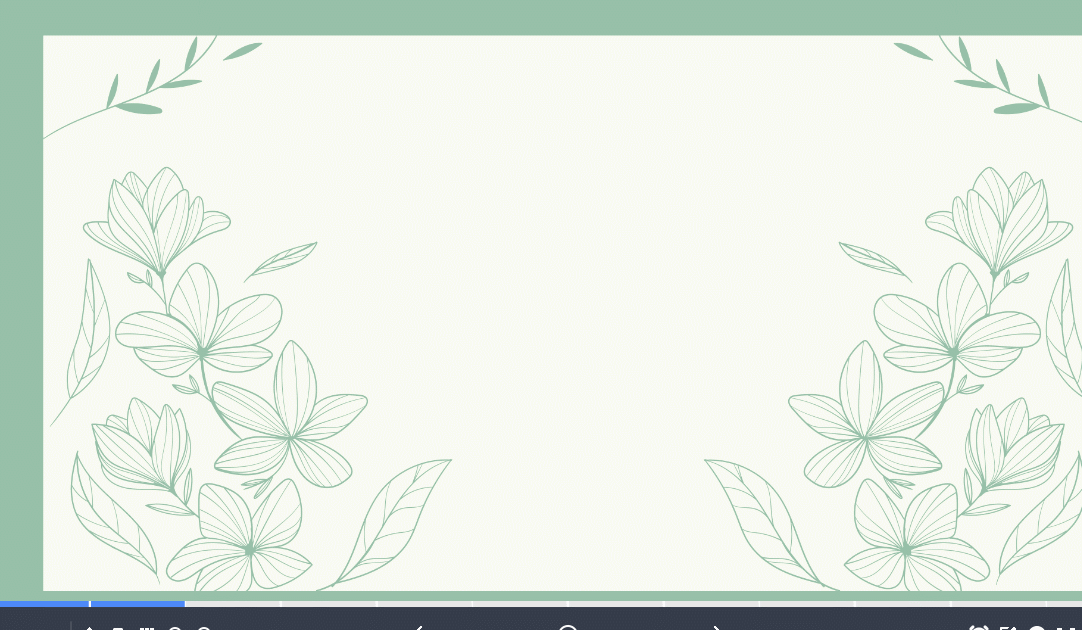
操作步骤同样简单明了:导入元素、选择路径动画、调整路径和动画参数、预览并保存即可。不用再问人ppt路径动画在哪里了~
Focusky动画演示大师官方下载地址:https://www.focusky.com.cn/